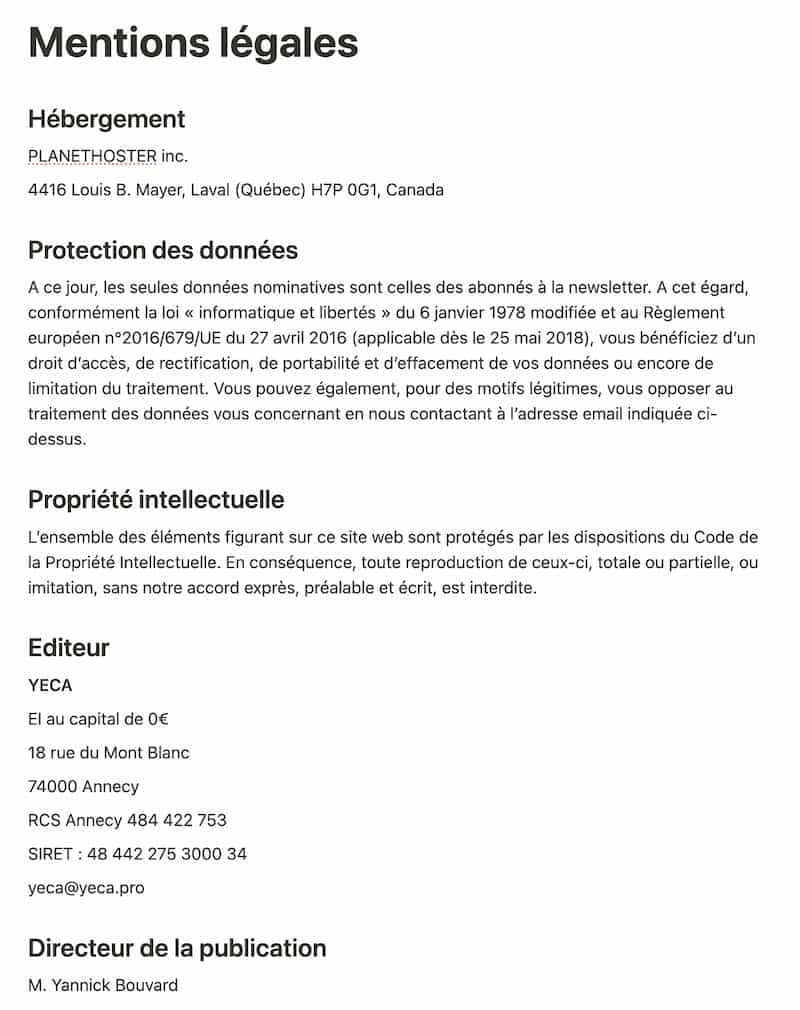Installer des plugins sur WordPress peut sembler être un véritable casse-tête pour les débutants, mais ne vous inquiétez pas, nous sommes là pour vous aider ! Dans cet article, nous vous guiderons à travers les étapes simples et accessibles pour ajouter des fonctionnalités à votre site, tout en vous révélant quelques astuces pour optimiser votre expérience.
Qu’est-ce qu’un plugin WordPress et pourquoi les installer ?
Les plugins WordPress : des alliés indispensables pour votre site
Les plugins WordPress sont des extensions qui permettent d’ajouter des fonctionnalités à votre site sans avoir à toucher au code. Imaginez un peu : vous avez un blog, et vous souhaitez intégrer une galerie d’images, un système de réservation ou encore un formulaire de contact. Plutôt que de vous lancer dans des lignes de code complexes, il vous suffit d’installer un plugin adapté. C’est un peu comme ajouter des applications à votre smartphone pour améliorer son utilisation.
La magie des plugins réside dans leur diversité. Actuellement, il existe des milliers de plugins disponibles sur le répertoire officiel de WordPress, allant de ceux qui améliorent votre référencement à ceux qui optimisent la sécurité de votre site. En fait, il y a un plugin pour presque toutes les idées, besoins ou problèmes que vous pourriez rencontrer. Vous voulez intégrer des boutons de partage pour vos articles ? Un plugin le fera en un clin d’oeil. Vous souhaitez suivre les statistiques de votre site ? Un autre plugin s’en chargera !
Installer des plugins offre également la possibilité de personnaliser votre site selon vos envies. Que vous soyez un blogueur passionné, un petit entrepreneur ou un artiste, chaque utilisateur peut façonner son espace en ligne. Cette flexibilité fait de WordPress une plateforme accessible pour tous, des novices aux experts en développement web.
Pourquoi installer des plugins ?
L’installation de plugins ne se limite pas à l’ajout de fonctionnalités. Voici quelques raisons qui expliquent pourquoi vous devriez envisager d’en installer sur votre site WordPress :
- Amélioration de l’expérience utilisateur : Un bon plugin peut transformer la manière dont vos visiteurs interagissent avec votre site. Par exemple, des plugins de mise en cache peuvent rendre votre site plus rapide, ce qui est essentiel pour garder vos utilisateurs engagés.
- Optimisation du référencement : Des outils comme Yoast SEO aident à optimiser vos articles pour qu’ils soient mieux indexés par les moteurs de recherche. Cela signifie plus de visiteurs et, potentiellement, plus de clients.
- Sécurité renforcée : La sécurité d’un site est primordiale. Des plugins comme Wordfence peuvent protéger votre site contre les attaques malveillantes, vous permettant de dormir sur vos deux oreilles.
- Économie de temps : En automatisant certaines tâches, comme l’envoi de newsletters ou la publication sur les réseaux sociaux, vous pouvez vous concentrer sur ce qui compte vraiment : créer du contenu de qualité.
- Facilité d’utilisation : De nombreux plugins sont conçus pour être intuitifs, même pour ceux qui n’ont pas de compétences techniques. Cela rend la gestion de votre site beaucoup plus accessible.
En définitive, les plugins sont des outils puissants qui peuvent transformer votre site WordPress en une plateforme dynamique et engageante. Que vous souhaitiez améliorer l’interface utilisateur ou renforcer la sécurité, il y a un plugin pour chaque besoin.
Les différentes méthodes pour installer des plugins WordPress
Installer des plugins WordPress : Trois méthodes incontournables
Installer des plugins sur votre site WordPress peut sembler intimidant au premier abord, mais rassurez-vous, c’est un processus relativement simple. Voici les trois principales méthodes que vous pouvez utiliser pour ajouter des fonctionnalités à votre site, que vous soyez un novice ou un utilisateur expérimenté.
1. Installation via le répertoire de plugins WordPress
C’est sans doute la méthode la plus simple et la plus populaire. WordPress dispose d’un répertoire intégré où vous pouvez trouver des milliers de plugins, allant des outils de SEO aux formulaires de contact. Pour procéder à cette installation :
- Connectez-vous à votre tableau de bord WordPress.
- Dirigez-vous vers Extensions puis cliquez sur Ajouter.
- Utilisez la barre de recherche pour trouver le plugin que vous souhaitez installer.
- Cliquez sur Installer maintenant puis sur Activer dès que l’installation est terminée.
Et voilà, vous avez ajouté une nouvelle fonctionnalité à votre site en quelques clics !
2. Installation manuelle d’un plugin
Pour les utilisateurs un peu plus avancés qui souhaitent installer un plugin téléchargé depuis un site tiers, l’installation manuelle est la solution. Voici comment faire :
- Tout d’abord, téléchargez le fichier ZIP du plugin depuis le site de votre choix.
- Retournez dans votre tableau de bord WordPress et naviguez vers Extensions puis Ajouter.
- Cliquez sur Téléverser une extension.
- Choisissez le fichier ZIP que vous avez téléchargé et cliquez sur Installer maintenant.
- Une fois l’installation terminée, cliquez sur Activer.
Cette méthode vous permet d’accéder à des plugins non disponibles dans le répertoire officiel, mais veillez à toujours télécharger des plugins de sources fiables pour éviter les problèmes de sécurité.
3. Installation via FTP
Pour les utilisateurs les plus expérimentés ou ceux qui rencontrent des problèmes d’installation, l’utilisation du protocole FTP (File Transfer Protocol) est une autre méthode efficace. Voici comment procéder :
- Commencez par télécharger le plugin au format ZIP et décompressez-le sur votre ordinateur.
- Utilisez un client FTP (comme FileZilla) pour vous connecter à votre serveur.
- Accédez au dossier wp-content/plugins.
- Glissez-y le dossier du plugin décompressé.
- Retournez dans votre tableau de bord WordPress, allez sous Extensions et activez le plugin.
Comment installer des plugins WordPress via le répertoire officiel
Explorer le répertoire officiel des plugins WordPress
Installer des plugins WordPress directement depuis le répertoire officiel est un jeu d’enfant. Ce processus vous permet d’ajouter de nouvelles fonctionnalités à votre site en quelques clics. Suivez ces étapes simples pour tirer le meilleur parti de votre expérience WordPress.
Accéder au tableau de bord WordPress
Tout d’abord, connectez-vous à votre tableau de bord WordPress. C’est ici que toute la magie opère ! Une fois connecté, regardez dans le menu à gauche de votre écran. Vous y trouverez une section intitulée Extensions.
Rechercher un plugin
Cliquez sur Extensions, puis sélectionnez Ajouter. Vous serez redirigé vers une page où vous pourrez explorer des milliers de plugins. Utilisez la barre de recherche pour trouver un plugin spécifique ou parcourez les plugins populaires, recommandés ou en vedette.
Installer un plugin
Une fois que vous avez trouvé le plugin de vos rêves, cliquez sur le bouton Installer maintenant situé à côté de son nom. WordPress téléchargera et installera automatiquement le plugin pour vous. Patientez quelques instants pendant que cette opération se déroule.
Activer le plugin
Après l’installation, le bouton Installer maintenant se transforme en Activer. Cliquez dessus pour activer le plugin sur votre site. C’est une étape essentielle, car un plugin installé mais non activé ne pourra pas fonctionner.
Configurer le plugin
Certains plugins nécessitent une configuration supplémentaire après leur activation. Cherchez dans le menu de votre tableau de bord un nouvel élément correspondant à votre plugin. Parfois, vous trouverez aussi une option dans Réglages. Suivez les instructions fournies par le plugin pour le configurer selon vos besoins.
Mettre à jour et gérer vos plugins
Une fois vos plugins installés et configurés, n’oubliez pas de les maintenir à jour. WordPress vous avertira s’il existe des mises à jour disponibles dans la section Extensions du tableau de bord. Cliquez sur Mettre à jour maintenant pour garantir que tous vos plugins fonctionnent correctement et restent sécurisés.
Si un plugin ne vous satisfait plus ou cause des problèmes, vous pouvez facilement le désactiver ou le supprimer. Retournez dans Extensions, trouvez le plugin en question, et cliquez sur Désactiver ou Supprimer.
Les avantages de l’utilisation du répertoire officiel
Le répertoire officiel des plugins WordPress est une ressource inestimable pour les utilisateurs. En utilisant ce répertoire, vous pouvez être sûr que les plugins sont vérifiés et souvent mis à jour par leurs développeurs.
Installer des plugins WordPress manuellement : étape par étape
Guide Pratique pour Installer des Plugins WordPress Manuellement
Vous avez décidé de plonger dans l’univers des plugins WordPress et de personnaliser votre site selon vos envies ? Installer des plugins manuellement peut sembler intimidant au premier abord, mais avec cette méthode étape par étape, vous deviendrez un pro en un rien de temps. Suivez le guide et préparez-vous à booster les fonctionnalités de votre site !
1. Téléchargez le plugin
La première étape consiste à obtenir le fichier du plugin que vous souhaitez installer. Rendez-vous sur le site officiel de WordPress ou sur des plateformes fiables comme WordPress.org. Une fois que vous avez trouvé le plugin idéal, cliquez sur le bouton de téléchargement pour obtenir un fichier compressé au format .zip.
2. Accédez à votre tableau de bord WordPress
Après avoir téléchargé le plugin, connectez-vous à votre tableau de bord WordPress. C’est ici que toute la magie opère ! Direction le menu latéral gauche, où vous trouverez l’onglet Extensions. Cliquez dessus, puis sélectionnez Ajouter pour accéder à la page d’ajout de nouveaux plugins.
3. Téléchargez le fichier .zip
Sur la page d’ajout de nouveaux plugins, cherchez le bouton Téléverser une extension. Cliquez dessus pour faire apparaître une nouvelle option vous permettant de choisir un fichier. Sélectionnez le fichier .zip que vous avez précédemment téléchargé et cliquez sur Installer maintenant. Votre plugin va alors être téléchargé et installé automatiquement.
4. Activez le plugin
Une fois l’installation terminée, vous serez redirigé vers une page de confirmation. Cliquez sur le lien Activer l?extension pour mettre le plugin en service. N’oubliez pas que certains plugins peuvent nécessiter une configuration supplémentaire après activation, alors n’hésitez pas à explorer leurs paramètres.
5. Vérifiez le bon fonctionnement
Après activation, il est essentiel de vérifier que le plugin fonctionne correctement. Parcourez votre site pour voir si les nouvelles fonctionnalités sont présentes et testez-les. En cas de problème, consultez la documentation du plugin ou les forums de support pour obtenir de l’aide.
Conseils pratiques :
- Choisissez toujours des plugins fiables : Lisez les critiques et vérifiez les notes des utilisateurs avant de télécharger.
- Faites des sauvegardes régulières : Avant d’ajouter de nouveaux plugins, assurez-vous d’avoir une sauvegarde de votre site pour éviter toute perte de données.
- Gardez vos plugins à jour : Mettez régulièrement à jour vos plugins pour bénéficier des dernières fonctionnalités et des correctifs de sécurité.
Installer des plugins WordPress manuellement n’a jamais été aussi simple !
Les plugins WordPress essentiels à installer pour votre site
Les incontournables plugins pour optimiser votre site WordPress
Créer un site WordPress, c’est un peu comme construire une voiture de course : il faut les bons outils pour maximiser la performance ! Les plugins sont ces petits modules qui viennent ajouter des fonctionnalités et améliorer l?expérience utilisateur. Voici une sélection des plugins essentiels à installer pour faire briller votre site.
1. SEO : Yoast SEO
Pour être visible sur les moteurs de recherche, il vous faut un bon plugin SEO. Yoast SEO est un choix populaire qui vous guide dans l’optimisation de vos articles et pages. Il vous aide à choisir des mots-clés pertinents, à améliorer la lisibilité de vos textes et à générer un sitemap XML pour faciliter l’indexation de votre site.
2. Sécurité : Wordfence Security
La sécurité de votre site est primordiale. Wordfence Security offre une protection complète contre les attaques. Avec des fonctionnalités telles que le pare-feu, la surveillance des connexions et la possibilité de bloquer des adresses IP suspectes, ce plugin vous permet de garder votre site en sécurité.
3. Sauvegarde : UpdraftPlus
Rien de tel qu’une bonne sauvegarde pour éviter les pertes de données ! UpdraftPlus vous permet de sauvegarder votre site automatiquement et de le restaurer facilement en cas de besoin. Vous pouvez choisir de stocker vos sauvegardes sur des services cloud comme Google Drive ou Dropbox, ce qui vous donne une tranquillité d’esprit.
4. Performance : WP Rocket
Un site rapide est un site qui plaît aux utilisateurs et aux moteurs de recherche. WP Rocket est un plugin de caching qui améliore la vitesse de chargement de votre site. Il optimise le code, minimise le temps d’exécution et permet un chargement différé des images pour une navigation plus fluide.
5. Formulaires : Contact Form 7
Pour interagir avec vos visiteurs, il est essentiel d’avoir un bon système de formulaires. Contact Form 7 est un plugin simple et efficace pour créer des formulaires de contact personnalisés. Vous pouvez facilement gérer les soumissions et intégrer des fonctionnalités avancées comme la validation des champs et le captcha pour éviter le spam.
6. E-commerce : WooCommerce
Si vous souhaitez vendre des produits en ligne, WooCommerce est un incontournable. Ce plugin transforme votre site en véritable boutique en ligne, avec des fonctionnalités robustes pour gérer les produits, les paiements et les expéditions. Il offre également une multitude d’extensions pour personnaliser votre expérience e-commerce.
7. Réseaux Sociaux : Social Warfare
Pour maximiser votre présence en ligne, l’intégration des réseaux sociaux est primordiale. Social Warfare permet d’ajouter facilement des boutons de partage sur vos articles, encourageant ainsi les visiteurs à partager votre contenu.
Comment mettre à jour et gérer vos plugins WordPress
Maintenir vos plugins à jour et en bon état
La gestion de vos plugins WordPress ne se limite pas à leur installation. Pour garantir un site performant et sécurisé, il est essentiel de mettre à jour régulièrement vos plugins. Mais pourquoi est-ce si important ? Les mises à jour ne servent pas seulement à introduire de nouvelles fonctionnalités, elles corrigent également des vulnérabilités de sécurité et améliorent la compatibilité avec les dernières versions de WordPress.
Voici comment procéder :
- Accédez à votre tableau de bord WordPress : Connectez-vous à votre site et dirigez-vous vers le menu « Extensions ». Vous y trouverez une liste de tous les plugins installés.
- Vérifiez les mises à jour disponibles : Si un plugin nécessite une mise à jour, vous verrez une notification indiquant la version disponible. Cela vous permet de savoir rapidement quels plugins doivent être mis à jour.
- Mettez à jour vos plugins : Pour mettre à jour un plugin, cliquez sur le lien « Mettre à jour maintenant » sous le nom du plugin. Vous pouvez également mettre à jour plusieurs plugins en une seule fois en cochant les cases correspondantes et en sélectionnant « Mettre à jour » dans le menu déroulant.
Il est conseillé de faire des sauvegardes régulières de votre site avant de procéder à des mises à jour. Cela vous permettra de restaurer votre site en cas de problème, par exemple si une mise à jour provoque un conflit avec un autre plugin ou thème.
Gérer les plugins pour une performance optimale
En plus des mises à jour, la gestion de vos plugins implique également une surveillance de leur performance. Voici quelques conseils pour vous assurer que vos plugins fonctionnent de manière optimale :
- Supprimez les plugins inutilisés : Si vous avez des plugins que vous n’utilisez plus, il est préférable de les désinstaller. Des plugins inactifs peuvent ralentir votre site et, dans certains cas, créer des vulnérabilités de sécurité.
- Évitez la surcharge de plugins : Avoir trop de plugins peut affecter la vitesse de votre site. Essayez de garder seulement ceux qui sont nécessaires et qui apportent une réelle valeur ajoutée à votre site.
- Surveillez les performances : Utilisez des outils comme Google PageSpeed Insights ou GTmetrix pour analyser la vitesse de votre site et identifier les plugins qui pourraient ralentir son chargement.
Enfin, n’hésitez pas à consulter les avis et évaluations des plugins sur le répertoire WordPress. Cela peut vous donner une idée de leur fiabilité et de leur efficacité.
Résoudre les problèmes courants lors de l’installation de plugins WordPress
Les Solutions aux Déboires d’Installation de Plugins WordPress
Installer des plugins WordPress peut parfois ressembler à une aventure semée d’embûches. Voici quelques problèmes courants que vous pourriez rencontrer, accompagnés de solutions pratiques pour les surmonter et ainsi profiter pleinement de votre expérience WordPress.
1. Erreur de téléchargement du plugin
Il n’est pas rare de rencontrer des erreurs lors du téléchargement d’un plugin via l’interface WordPress. L’une des raisons les plus fréquentes est un problème de taille de fichier. Vérifiez d’abord la taille du plugin. Si elle dépasse la limite de téléchargement de votre serveur, vous devrez ajuster les paramètres PHP sur votre hébergement. Cela peut être fait en modifiant le fichier php.ini ou en contactant votre hébergeur pour qu’il augmente la limite.
2. Conflits avec d’autres plugins
Un autre souci courant est le conflit entre plugins. Si votre site devient instable après l’installation d’un nouveau plugin, il se peut qu’il entre en conflit avec un autre plugin déjà installé. Pour résoudre ce problème, désactivez tous vos plugins et réactivez-les un par un. Cela vous permettra d’identifier le plugin qui pose problème. Une fois identifié, vous pouvez soit chercher une alternative, soit contacter le développeur pour obtenir de l’aide.
3. Problèmes de compatibilité
Chaque plugin a ses propres exigences de compatibilité. Avant d’installer un plugin, vérifiez la version de WordPress que vous utilisez. Si le plugin n’est pas compatible avec votre version, il peut ne pas fonctionner correctement. Une mise à jour de WordPress ou une recherche d’un plugin alternatif compatible peut être nécessaire.
4. La page blanche de la mort
Si, après l’installation d’un plugin, votre site affiche une page blanche, ne paniquez pas ! Cela peut être dû à un erreur fatale causée par le plugin. Pour résoudre ce problème, accédez à votre serveur via FTP ou votre hébergeur. Renommez le dossier du plugin dans le répertoire /wp-content/plugins/ pour le désactiver temporairement. Vous pourrez ensuite récupérer l’accès à votre site et résoudre le problème.
5. Erreurs lors de l’activation du plugin
Quand vous essayez d’activer un plugin et que vous recevez un message d’erreur, cela peut être frustrant. Souvent, cela indique que le plugin nécessite des fichiers supplémentaires ou des dépendances. Consultez la documentation du plugin pour voir s’il y a des étapes supplémentaires à suivre ou des plugins nécessaires à installer au préalable.
6. Manque de mémoire
Si vous rencontrez des erreurs de mémoire, cela signifie que votre site ne dispose pas de suffisamment de mémoire pour exécuter le plugin. Vous pouvez augmenter la limite de mémoire en ajoutant une ligne dans votre fichier wp-config.php :
define(‘WP_MEMORY_LIMIT’, ‘256M’);
Cela permettra à WordPress d’utiliser jusqu’à 256 Mo de mémoire.
Les erreurs à éviter lors de l’installation de plugins WordPress
Évitez ces pièges lors de l’installation de vos plugins WordPress
L’installation de plugins sur WordPress peut transformer votre site en un véritable chef-d’oeuvre numérique. Cependant, quelques erreurs courantes peuvent rapidement transformer cette aventure en un parcours semé d’embûches. Pour vous aider à naviguer en toute sécurité dans le monde des plugins, voici les erreurs à éviter pour garantir une installation fluide et sans tracas.
- Négliger la compatibilité: Avant de cliquer sur « installer », vérifiez toujours si le plugin est compatible avec votre version de WordPress. Les mises à jour fréquentes de WordPress signifient que certains plugins peuvent devenir obsolètes. Un plugin incompatible peut causer des conflits et même rendre votre site inaccessible.
- Ignorer les avis et évaluations: Les retours d’autres utilisateurs peuvent être une mine d’informations. Prenez le temps de lire les avis et de vérifier la note du plugin. Un plugin avec une note faible ou plusieurs avis négatifs pourrait signaler des problèmes de performance ou de sécurité.
- Installer trop de plugins: La tentation d’ajouter de nombreux plugins pour enrichir les fonctionnalités de votre site est grande. Cependant, une surcharge de plugins peut ralentir votre site et le rendre vulnérable aux failles de sécurité. Limitez-vous aux plugins essentiels et supprimez ceux que vous n’utilisez pas.
- Oublier la sauvegarde: Avant d’installer ou de mettre à jour un plugin, n’oubliez pas de faire une sauvegarde complète de votre site. Cela vous permettra de restaurer facilement votre site en cas de problème. Utilisez des solutions de sauvegarde automatiques pour simplifier cette étape.
- Installer des plugins de sources non fiables: Soyez vigilant quant à l’origine des plugins. Téléchargez uniquement des plugins depuis le répertoire officiel de WordPress ou des développeurs réputés. Les plugins provenant de sources douteuses peuvent contenir des malwares ou des vulnérabilités qui compromettent la sécurité de votre site.
- Négliger les mises à jour: Les mises à jour régulières des plugins sont essentielles pour maintenir la sécurité et la performance de votre site. Ne laissez pas vos plugins à l’abandon. Activez les mises à jour automatiques lorsque cela est possible ou vérifiez régulièrement les mises à jour disponibles.
- Ne pas tester après installation: Une fois le plugin installé, prenez le temps de tester ses fonctionnalités. Vérifiez que tout fonctionne comme prévu et qu’il n’y a pas de conflits avec d’autres plugins ou thèmes. Cette étape est cruciale pour garantir une expérience utilisateur optimale.
En évitant ces erreurs, vous pourrez installer vos plugins WordPress en toute sérénité et tirer le meilleur parti des nombreuses fonctionnalités qu’ils offrent. Rappelez-vous que chaque plugin a le potentiel d’améliorer votre site, mais une installation précipitée peut rapidement transformer une bonne idée en un véritable casse-tête. Prenez le temps de bien faire les choses, et votre site vous remerciera !
Sécuriser votre site après l’installation de plugins WordPress
Protéger votre site contre les risques liés aux plugins
Installer des plugins WordPress est une étape passionnante pour améliorer les fonctionnalités de votre site, mais cela peut également exposer votre site à des risques de sécurité. Voici quelques conseils pour renforcer la sécurité de votre site après l’installation de nouveaux plugins.
Tout d’abord, vérifiez toujours la source des plugins avant de les installer. Optez pour des plugins provenant de développeurs réputés et bien notés. Les avis des utilisateurs peuvent offrir un aperçu précieux de la fiabilité et de la sécurité d’un plugin. Évitez les plugins avec peu de téléchargements ou des notes faibles, car cela peut être un signe d’éventuels problèmes de sécurité.
Après avoir installé un plugin, il est essentiel de le mettre à jour régulièrement. Les mises à jour des plugins contiennent souvent des correctifs de sécurité qui protègent votre site contre les vulnérabilités. Activez les mises à jour automatiques si possible, ou prenez l’habitude de vérifier régulièrement les mises à jour sur le tableau de bord de WordPress.
Un autre aspect souvent négligé est la désactivation et la suppression des plugins inutilisés. Chaque plugin installé est une porte d’entrée potentielle pour les hackers. Si un plugin ne vous est plus utile, n?hésitez pas à le désactiver et à le supprimer pour réduire la surface d’attaque de votre site.
Il est également recommandé de procéder à des audits de sécurité réguliers. Utilisez des outils de sécurité WordPress pour analyser votre site et détecter d’éventuelles vulnérabilités. Ces outils peuvent vous aider à identifier les plugins obsolètes, les failles de sécurité et à effectuer des recommandations pour améliorer la sécurité de votre site.
Installez un plugin de sécurité dédié pour renforcer la protection de votre site. Des solutions comme Wordfence, Sucuri ou iThemes Security offrent des fonctionnalités avancées telles que des pare-feu, des scans de malware et des alertes de sécurité. Ces outils peuvent bloquer les attaques potentielles et vous alerter en cas de comportements suspects.
Enfin, n’oubliez pas de sauvegarder régulièrement votre site. Cela vous permettra de restaurer rapidement votre site en cas de problème causé par un plugin. Utilisez des plugins de sauvegarde comme UpdraftPlus ou BackupBuddy pour automatiser ce processus et conserver des copies de votre site à des intervalles réguliers.
En appliquant ces conseils, vous contribuerez à créer un environnement plus sûr pour votre site WordPress. Gardez toujours à l’esprit que la sécurité est un processus continu, et rester vigilant est essentiel pour protéger vos données et celles de vos utilisateurs.
Après avoir exploré les différentes étapes pour installer des plugins WordPress facilement, il est clair que cette tâche n?a rien d?insurmontable, même pour les débutants. Vous avez découvert comment naviguer dans le tableau de bord, rechercher des plugins, et les configurer pour améliorer les fonctionnalités de votre site. Que vous souhaitiez optimiser votre SEO, ajouter des formulaires de contact, ou renforcer la sécurité, les plugins sont là pour transformer votre expérience WordPress.
Maintenant que vous êtes armés de ces connaissances, pourquoi ne pas plonger directement dans la vaste bibliothèque de plugins disponibles ? Testez-en quelques-uns qui retiennent votre attention et n?hésitez pas à partager vos découvertes avec la communauté.